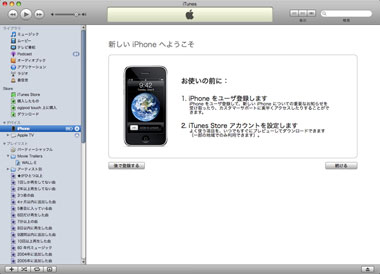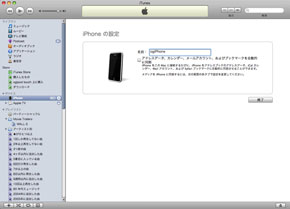iPhone 3Gをゲットしてから使いこなすまで:iPhone 3G短期集中連載(2/2 ページ)
初代iPhoneは下部に、iPod touchは左上に「ブラックの樹脂部分」がある。これはアンテナの感度を確保するため。iPhone 3Gは背面が金属ではなく樹脂になったため、そういう配慮が不要になっている。
続いて、お約束の厚さ比較写真。左から初代iPhone、iPod touch、iPhone 3G。
続いて細部を見ていこう。
iPhone 3GとiTunesを接続する
iPhone 3Gを手に帰宅したら、最初の儀式を行うべし。iTunesを7.7にアップデートし、iPhone 3Gと同期させるのである。
これによってiPhoneのユーザー登録が行われ、iTunes StoreのアカウントがiTunesとiPhone 3Gで同期されるほか、その他の各種情報が同期される。、音楽も写真も含めて必要なデータが同期され、iPhone 3Gが「ネットにつながる電話機」から「iPhone」になる。
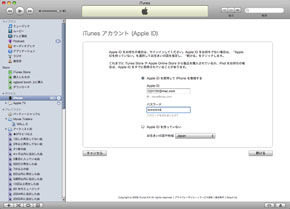
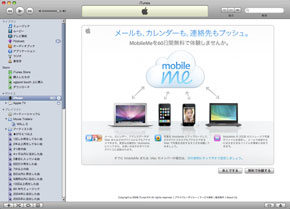 ユーザー登録を完了すると、続いてiTunesアカウントのセット。これが終わると正式に、iPhone 3GからAppStoreやiTunes Wi-Fi Storeが利用可能になる(写真=左)、そしてmobile meの案内。mobile meについては後ほどに(写真=右)
ユーザー登録を完了すると、続いてiTunesアカウントのセット。これが終わると正式に、iPhone 3GからAppStoreやiTunes Wi-Fi Storeが利用可能になる(写真=左)、そしてmobile meの案内。mobile meについては後ほどに(写真=右)右下画面のタブに注目。同期に必要な作業は既存iPodと同様で、iPodとして使うためにミュージック、写真、Podcast、ビデオをどう同期するかを設定する。全自動で行うこともできるが、本体のメモリが16Gバイト(あるいは8Gバイト)とさほど多くないので、ある程度はiPhone 3Gで持ち出す曲や写真や映像を自分で決めるのがよいだろう。
さらに、「情報」タブで、アドレスブックやブックマーク、メールアカウントなどの同期を取る。iPhone 3Gならではなのは「着信音」「アプリケーション」の2つ。着信音は日本風にいうと「着うた」。曲の一部を着信音として使うことができる。アプリケーションは「App Store」で入手できるiPhone用アプリ。アプリケーションはiTunes上でiTunes StoreでダウンロードしてもiPhone上で直接ダウンロードしてもOKだ。
iPhone 3Gの大きな特徴のひとつに「パソコンとの快適な連携」がある。
iTunesを介してパソコンと同期することによって、iPhone上でダウンロードした曲やアプリは自動的にiTunes側にコピーされるし、iTunes上で追加した曲やダウンロードした曲やアプリは自動的にiPhone 3G側にコピーされる。
曲やアプリに限らず、映像もアドレスブックもスケジュールもみな同様である。それも、USBでパソコンと接続するだけで自動的にそれが完了されるのがiPhone 3Gの良さだ。そういった意味でも、iPhoneを使うにはまずiTunesとの同期が欠かせない。
関連記事
 iPhone 3G購入記:表参道に徹夜で並んでiPhone 3Gを買う
iPhone 3G購入記:表参道に徹夜で並んでiPhone 3Gを買う
全国各地でアップルの「iPhone 3G」が一斉に発売された。先行販売が行われるソフトバンク表参道に16時間前から並んだところ……。 iPhone 3G、秋葉原と同じく大阪・日本橋でも各所で完売
iPhone 3G、秋葉原と同じく大阪・日本橋でも各所で完売
7月11日正午から全国で一斉に販売開始されたiPhone 3G。秋葉原の大型家電量販店でも完売したが、大阪・日本橋の電気街ではどうだったのか。 iPhoneは感動を与える製品だ――iPhone 3G、アキバで完売
iPhoneは感動を与える製品だ――iPhone 3G、アキバで完売
ヨドバシカメラ マルチメディアAkibaの店頭で行われたiPhone 3G販売開始イベントには、ソフトバンク孫社長や谷原章介さんらが登場した。 iPhone 3G、大阪でも「注目度は予想GUYデス」
iPhone 3G、大阪でも「注目度は予想GUYデス」
ついに販売開始された「iPhone 3G」。大阪・梅田のヨドバシカメラで行われたセレモニーにはソフトバンクモバイル副社長の富田克一氏と“おにいちゃん”が登場。「注目度は予想GUYデス」。 ケータイがインターネットマシンになる記念すべき日──1400人超が並んだiPhone 3G先行販売
ケータイがインターネットマシンになる記念すべき日──1400人超が並んだiPhone 3G先行販売
ソフトバンクモバイルは7月11日午前7時、ソフトバンク表参道で「iPhone 3G」の先行販売を開始した。販売開始セレモニーの冒頭、同社社長兼CEOの孫正義氏は、「今日はケータイがインターネットマシンになる、歴史的な記念すべき日」だと宣言した。 動画で見る「iPhone 3G」
動画で見る「iPhone 3G」
独自の作法を持った「iPhone 3G」のユーザーインタフェースは、文字や写真ではなかなか説明するのが難しい。iPhone 3Gインプレッションの第2弾では、ホーム画面や電話のかけ方、WebブラウザSafari、マップ操作などを動画でお送りする。 「iPhone 3G」がもたらす“ケータイの未来”
「iPhone 3G」がもたらす“ケータイの未来”
「iPhone 3G」の国内発売が、いよいよ明日7月11日に迫った。すでに予約で買えることが確定した人がいる一方で、まだ購入の決断が下せない人、並びに行こうかどうか逡巡している人もいるに違いない。そんなiPhone 3Gが気になる多くの読者のために、“一足先に”iPhone 3Gを体験した神尾寿氏が、そのインプレッションを詳細に報告してくれた。 トリニティ、5色展開のシンプルiPhone 3Gシリコンケース
トリニティ、5色展開のシンプルiPhone 3Gシリコンケース
トリニティがシンプルなiPhone 3G用シリコンケース「Silicone Case for iPhone」を発売。グレア/ノングレアがセットの液晶保護フィルム「Protect Film Set for iPhone」も同時に。 不意の電源切れに備える、iPhone 3G用「サバイバル」ケース
不意の電源切れに備える、iPhone 3G用「サバイバル」ケース
PocketGamesは7月9日、iPhone 3G用ケース「iPower for iPhone 3G」の予約受付を開始した。バッテリーを内蔵しており、不意の電池切れに対応できる。 MacPerfect、機能で選べるiPhone 3G用保護フィルム3種類を発売
MacPerfect、機能で選べるiPhone 3G用保護フィルム3種類を発売
MacPerfectを運営するプレアデスシステムデザインは3種類のiPhone 3G用液晶保護フィルムを発売する。ハードコード/のぞき見防止/うつり込み防止と機能で選択できる。 ラディウス、ストラップホール付きiPhone 3Gシリコンケース
ラディウス、ストラップホール付きiPhone 3Gシリコンケース
ラディウスがiPhone 3G用シリコンケース「D-DEFENCER COATING SILICONE CASE」を発売。ストラップ用ホールが設けられており、ネックストラップなどが装着可能だ。 「iPhone 3G」、ソフトバンク表参道で午前7時から先行販売
「iPhone 3G」、ソフトバンク表参道で午前7時から先行販売
ソフトバンクモバイルは7月8日、今週金曜日に控えた「iPhone 3G」の販売時間を発表した。11日は午前7時にソフトバンク表参道で先行販売を行い、他の店舗では12時(正午)に販売が解禁される。 iPhone 3G購入検討者の6割が「今のキャリアを解約」、カカクコム調査
iPhone 3G購入検討者の6割が「今のキャリアを解約」、カカクコム調査
カカクコムはiPhone 3Gの購入に関するアンケート結果を発表した。ソフトバンクユーザーはもちろん、他キャリア利用者からの関心も高いという結果に。 iPhone 3G、今からでも発売日に買える?
iPhone 3G、今からでも発売日に買える?
7月11日の発売が決定し、料金プランも発表された「iPhone 3G」。今から予約して発売日に入手することは可能なのだろうか。 「iPhone 3G」は実質2万3040円から──月額5985円のデータ定額プランも新設
「iPhone 3G」は実質2万3040円から──月額5985円のデータ定額プランも新設
ソフトバンクモバイルは「iPhone 3G」向けの新プランを発表。同時に、8Gバイト/16Gバイトモデルの価格も公示した。 HSDPA対応の「iPhone 3G」、7月11日発売
HSDPA対応の「iPhone 3G」、7月11日発売
ついに発表された「iPhone 3G」。3.5インチのタッチパネルディスプレイや無線LAN、Bluetooth、200万画素カメラはそのままに、HSDPA、A-GPSといった新機能に対応して登場する。日本でも7月11日に発売予定だ。 デジモノ家電を読み解くキーワード:「iPhone 3G」――“3G”に隠された?メッセージ
デジモノ家電を読み解くキーワード:「iPhone 3G」――“3G”に隠された?メッセージ
ついに、iPhoneが日本で発売される。今回はWWDC 2008で発表されたばかりの新端末「iPhone 3G」について、現在ある情報をもとに「3G」の機能を整理してみよう。 デジモノ家電を読み解くキーワード:「タッチパネル」――iPhoneが広げたその可能性
デジモノ家電を読み解くキーワード:「タッチパネル」――iPhoneが広げたその可能性
指でつまめば画像を縮小、というスタイルが特徴の「iPhone」。従来なかった操作性の秘密はその表面に隠されている。今回はタッチパネルについて説明する。 WWDC'08基調講演速報:携帯電話からコンテンツプレーヤーへ脱皮した「iPhone」
WWDC'08基調講演速報:携帯電話からコンテンツプレーヤーへ脱皮した「iPhone」
スティーブ・ジョブズ氏らによるWWDC基調講演は、全編iPhoneにフォーカスした内容となった。ライバルはニンテンドーDS? PSP!?
関連リンク
Copyright © ITmedia, Inc. All Rights Reserved.
アクセストップ10
- なぜ? U-NEXTが自ら「U-NEXT MOBILE」を立ち上げた理由 20GB実質300円、ワンプラン、eSIMのみの狙い (2025年12月17日)
- 「ドコモSMTBネット銀行」誕生 d NEOBANK始動で金融本格参入 (2025年12月19日)
- 「スマホカメラと生成AI」に潜む“深刻なリスク” 写真の信頼性を保つために必要なこと (2025年12月19日)
- 「住信SBIネット銀行」の商号変更に関する一部報道 ドコモは「準備が整い次第公表」 (2025年12月18日)
- 総務省が「SIMのみ契約」のMNP優遇を問題視 端末値引きは規制緩和の可能性も? (2025年12月17日)
- 「Pixel 10 Pro XL」のコンピューテショナルカメラはどのくらい進化した? 撮ってみて分かったこと (2025年12月18日)
- 資さんうどんが「PayPay」の取り扱いを停止 他のキャッシュレス決済は引き続き利用可能 (2025年12月16日)
- 「ドコモSMTBネット銀行」で何が変わる? ドコモのサービス連携でdポイントがお得にたまり、解約抑止につなげる (2025年12月20日)
- 【ダイソー】110円の「すべりどめシート」 車のダッシュボードで小物の滑り落ちを防ぐ (2025年12月19日)
- スマホ新法は「オープンなAndroidエコシステム」と矛盾しない Googleが高く評価する理由 (2025年12月18日)